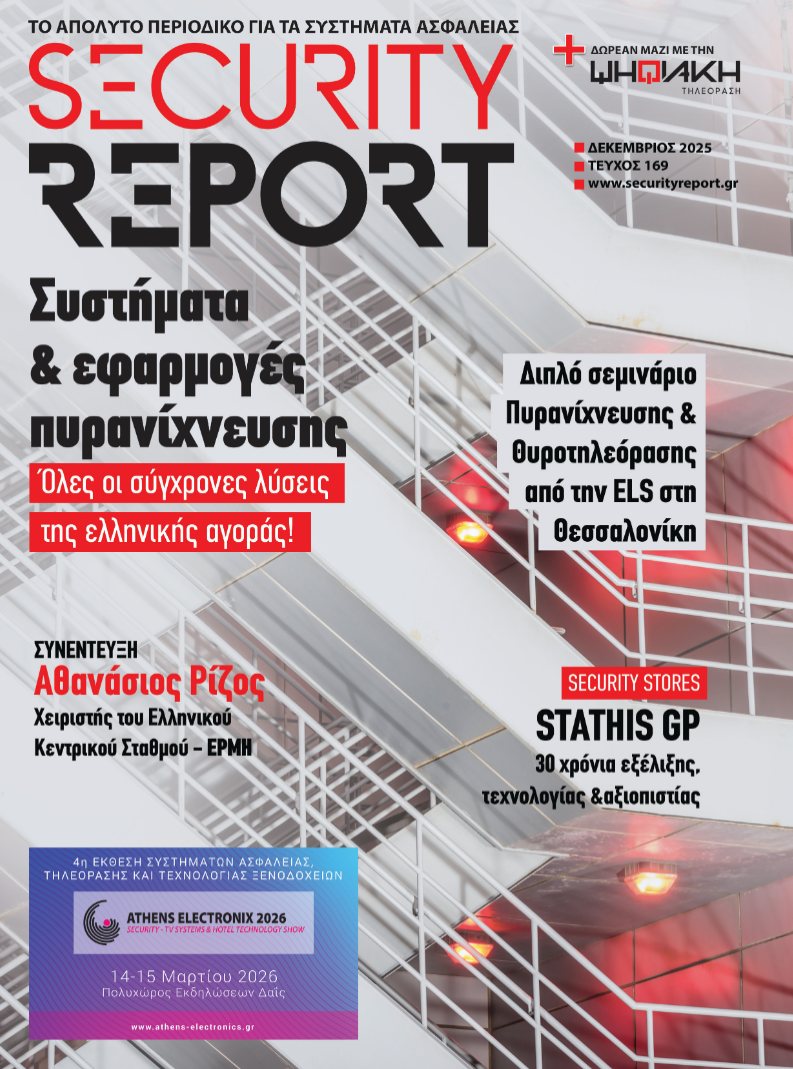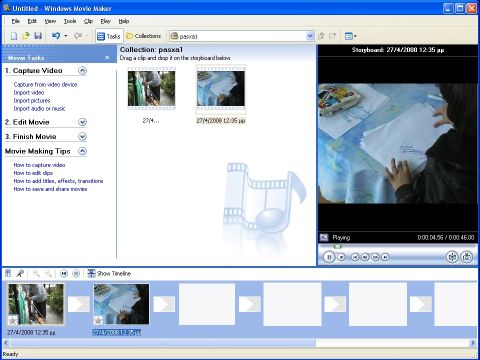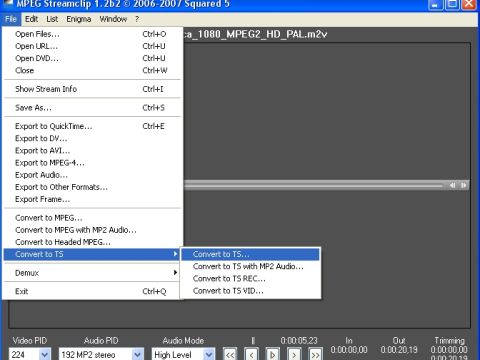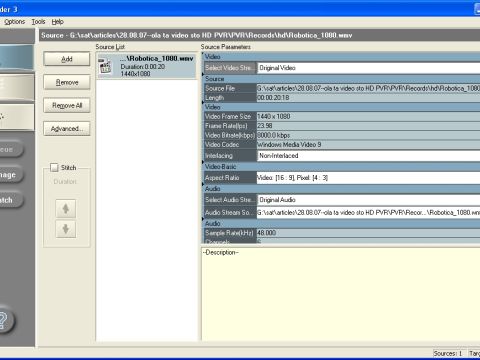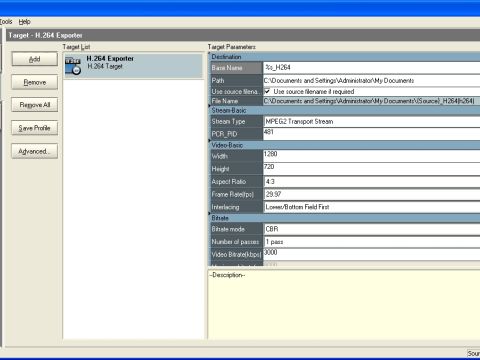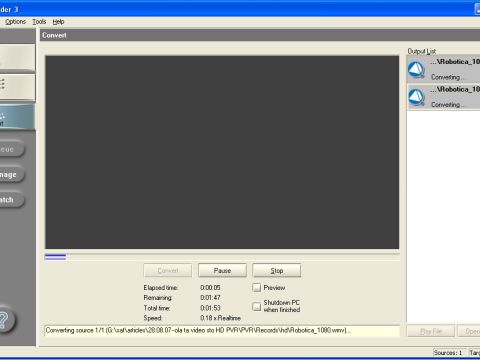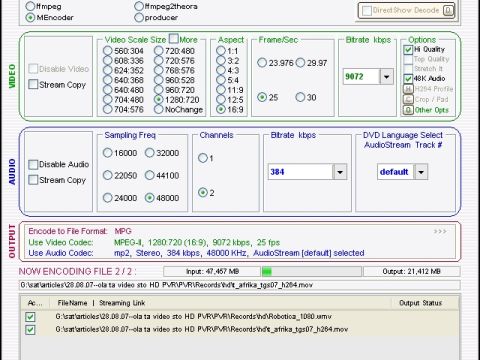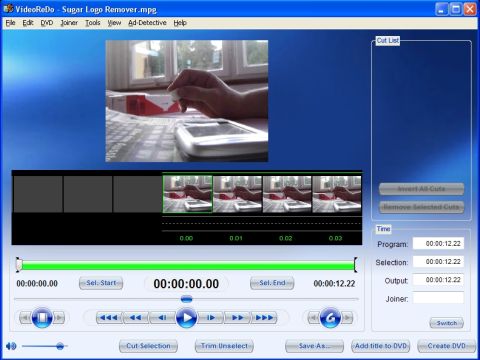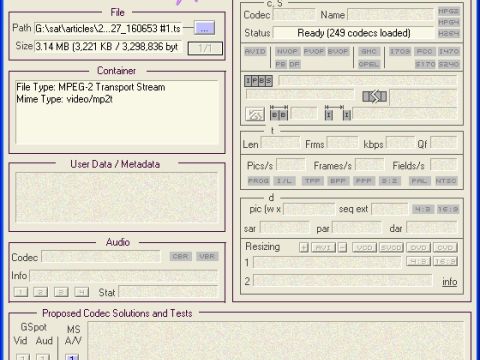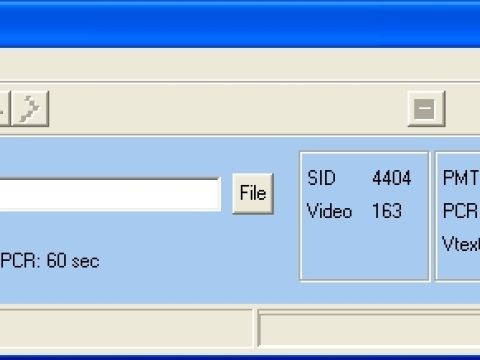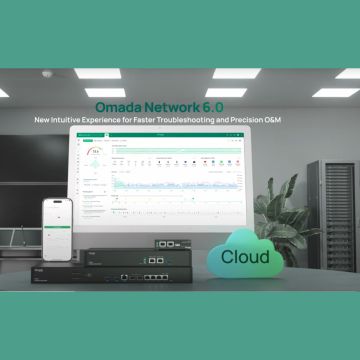Μεταφορά αρχείων στο HD PVR
Ο δορυφορικός δέκτης ως Multimedia Center

Featured | Η Υψηλή Ευκρίνεια έχει μπει για τα καλά στη ζωή μας. Το αρκτικόλεξο HD συναντιέται συχνά. Όμως παρόλο που ο εξοπλισμός είναι εύκολα προσβάσιμος, το περιεχόμενο δεν είναι τόσο εύκολο. Στα video club η πλειοψηφία των ταινιών είναι σε Τυπική Ανάλυση (SD), όπως και το αρχείο με το οπτικοακουστικό μας υλικό, με αποτέλεσμα να μην εκμεταλλευόμαστε τη FullHD ή HD Ready τηλεόρασή μας, που αποκτήσαμε. Πώς θα γίνει να δούμε όσο το δυνατόν καλύτερα το SD οπτικοακουστικό μας υλικό; Το κύκλωμα upscaling της εξόδου HDMI του HD PVR δέκτη μας, έχει τη λύση!
Η HDMI είναι ο σύγχρονος τρόπος σύνδεσης εξοπλισμού υψηλής ευκρίνειας και άνετα μπορεί να χαρακτηριστεί σαν ψηφιακό Scart. Μέσω αυτής, περνάει ήχος και εικόνα μαζί. Είναι σχεδιασμένη για περιεχόμενο Υψηλής Ευκρίνειας. Αν όμως τη χρησιμοποιήσουμε για να δούμε ένα SD video, τότε η HDMI θα κάνει upscaling, πριν το στείλει στην οθόνη. Τι σημαίνει αυτό; Η οθόνη μπορεί να χωριστεί σε pixels. Η ανάλυση, μας δείχνει τον αριθμό των pixels που σχηματίζεται η εικόνα που βλέπουμε. Όσο περισσότερα pixels, τόσο μεγαλύτερη ανάλυση, άρα και πιστότερη απόδοση. Η SD ανάλυση ενός DVD είναι 720×576. Οι HD αναλύσεις είναι 1280×1024 και 1920×1080. Οπότε σε αυτή την περίπτωση το upscaling θα μας δώσει εικόνα 1280×1024 ή 1920×1080. Άρα μετατρέψαμε χωρίς κόπο ένα SD video σε HD video; Όχι, σε καμία περίπτωση. Μεγαλύτερη ανάλυση, σημαίνει περισσότερα pixels, τα οποία προσθέτει το κύκλωμα upscaling της HDMI στο σήμα εξόδου, με κάποιο αλγόριθμο. Όσο καλός και αν είναι αυτός ο αλγόριθμος, δεν μπορεί να επέμβει με την ίδια τέχνη και ακρίβεια που δημιουργήθηκε ένα video. Εμείς σε αυτό το τεύχος είχαμε την εξής ιδέα. Να μαζέψουμε όλα τα video που διαθέτουμε, αυτά που έχουμε κατεβάσει από τo διαδίκτυο, αυτά που έχουμε αποτυπώσει με την ψηφιακή μας βιντεοκάμερα, αυτά που έχουμε γράψει από το παλιό μας DVD Recorder. Όλα αυτά τα βίντεο θα πρέπει να τα μεταφέρουμε στο σκληρό δίσκο του δορυφορικού μας δέκτη, υψηλής ευκρίνειας. Και τότε θα μπορούμε να εκμεταλλευτούμε το κύκλωμα upscaling της εξόδου HDMI, ώστε να μπορούμε να τα βλέπουμε στη νέα μας HD Ready ή Full HD τηλεοπτική μας συσκευή, σε ψευδό HD ανάλυση (και όχι Native HD). Με αυτόν τον τρόπο θα μετριάσουμε κάπως το χάσμα που χωρίζει την ανάλυση της τηλεοπτικής μας συσκευής, με την ανάλυση που υποστηρίζουν τα SD video μας.
Τελικά, το πράγμα είναι τόσο απλό; Απολύτως όχι, αφού δεν αρκεί να μεταφέρουμε απλά τα video μας στο σκληρό δίσκο του HD δέκτη μας. Πρώτα από όλα πρέπει να μετατρέψουμε τα αρχεία αυτά σε αρχεία που θα υποστηρίζονται από το δορυφορικό μας δέκτη. Για τις ανάγκες του άρθρου μαζέψαμε μερικούς από τους πιο χαρακτηριστικούς HD PVR δέκτες της αγοράς και για τον καθένα προτείνουμε διαφορετικούς τρόπους, για να διαβάζουν τα video αρχεία μας.
Τι αρχεία διαβάζουν οι δορυφορικοί δέκτες;
Καταρχήν, όλοι οι δορυφορικοί δέκτες δέχονται το δορυφορικό σήμα με τη μορφή Transport Stream , γνωστό και ως ts (MPEG-2 ή MPEG-4). Κανονικά, οι εγγραφές τους γίνονται στο ίδιο format. Στους δέκτες του άρθρου όμως, είδαμε και παραλλαγές του ts, με καταλήξεις, trp και tp0. Είναι πιθανό να συναντήσουμε και την κατάληξη rec. Αυτό είναι άλλη μια … ιδιοτροπία των διάφορων εταιρειών, είτε για να μας αποτρέψουν να ανταλλάσσουμε τις εγγραφές που κάνουμε, είτε για να χρησιμοποιούμε μόνο τους δέκτες της συγκεκριμένης εταιρείας κ.λπ. Κάτι τέτοιο από μόνο του σημαίνει ότι δεν υπάρχει ένας σταθερός κανόνας μετατροπής αρχείων σε όλους τους δέκτες, αφού ο καθένας απαιτεί το δικό του format.
Το Transport Stream (MPEG-2 ή MPEG-4) είναι ένα αρχείο με κατάληξη ts. Το αντίστοιχο format που χρησιμοποιείται στα DVD, έχει τη συντομογραφία PS. Η διευκρίνιση γίνεται γιατί είναι πολύ εύκολο να δημιουργηθεί σύγχυση με τα δύο format.
Πρώτες ύλες…
Αρχικά γεμίσαμε ένα σκληρό δίσκο γεμάτο με όλα τα video format που συναντάμε σήμερα, στην αρχική τους μορφή: avi, mpg, ts, tp0, trp, rec, flv, mov, vob σε διάφορες ποιότητες και αναλύσεις. Μιας και πήραμε φόρα, ρίξαμε και μερικά mp3, καθώς και άλλα format ήχου και κερασάκι, μερικές φωτογραφίες. Παρακάτω, θα αναλύσουμε συνολικά τον κάθε δέκτη…
Αφού έχουμε συγκεντρώσει το σύνολο του υλικού μας- και αν ο δέκτης μας δεν είναι από αυτούς που δοκιμάστηκαν στο άρθρο, περάστε όλα τα αρχεία σε ένα stickάκι και συνδέστε το στη θύρα USB του δέκτη (αν διαθέτει). Εύκολα μπορείτε να ελέγξετε ποια format χρειάζονται μετατροπή και ποια παίζουν απευθείας. Με αυτόν τον τρόπο αποφεύγουμε βήματα που δεν χρειάζονται…
Εισαγωγή video από κάμερα
Κάνουμε ξεχωριστή αναφορά σε αυτό το κομμάτι, μιας και ενδιαφέρει πολύ κόσμο. Η μεταφορά μπορεί να γίνει πολύ εύκολα, αν η κάμερά μας είναι εφοδιασμένη με Firewire έξοδο. Βέβαια θα χρειαστούμε και την αντίστοιχη είσοδο στον υπολογιστή. Αφού λοιπόν συνδέσουμε την κάμερα με το PC, την ανοίγουμε στη θέση VCR ή play. Ο υπολογιστής μας την αναγνωρίζει και αν είναι η πρώτη φορά που τη συνδέουμε, θα ενεργοποιήσει τους κατάλληλους drivers.
Για τη μεταφορά του video, θα χρειαστούμε το κατάλληλο πρόγραμμα. Αν δεν έχετε κάποιο εξεζητημένο πρόγραμμα ή δεν έχετε σκοπό να κάνετε πολλά, μπορείτε να χρησιμοποιήσετε το Windows Movie Maker. Στον οδηγό που θα εμφανιστεί με το που ανοίξει το πρόγραμμα, επιλέγετε την κάμερα, τον τίτλο του video που θα περαστεί, την ποιότητά του (επιλέξτε το DV-AVI), καθώς και το σημείο στο δίσκο που θα αποθηκευτεί. Στην επόμενη καρτέλα, διαλέγουμε αν θέλουμε να περάσουμε όλη την κασέτα ή μόνο συγκεκριμένο κομμάτι. Το πρώτο επιτυγχάνεται αυτόματα και καταλαμβάνει αρκετό χώρο (178ΜΒ x 60 λεπτά = 10GB), ενώ το δεύτερο επιτυγχάνεται χειροκίνητα και καταλαμβάνει όσο χώρο χρειαστεί. Επιλέξαμε τη χειροκίνητη μέθοδο. Η τελευταία καρτέλα εμφανίζει τις λειτουργίες της κάμερας, ώστε να την κατευθύνουμε μέσα από τον υπολογιστή και 2 πλήκτρα, start και stop record. Πατάμε το Play στις λειτουργίες της κάμερας και το start record. Όταν τελειώσουμε, σταματάμε και τα δύο και πατάμε το Finish. Το video αρχείο μας είναι έτοιμο!
Σε περιβάλλον Linux, η ίδια διεργασία μπορεί να γίνει εύκολα μέσα από την κονσόλα, με τη χρήση ενός απλού προγράμματος, του dvgrab. Το κατεβάζουμε με την εντολή: «sudo apt-get install dvgrab» και το τρέχουμε με την εντολή: «sudo dvgrab -f dv1». Στο τέλος, μας δίνει το ίδιο ακριβώς αποτέλεσμα…
Μετατροπή αρχείων σε ts
Το πρώτο βήμα της διαδικασίας μας, είναι να μετατρέψουμε τα format που δεν παίζουν όπως είναι στο δέκτη, σε ts. Για το άρθρο χρησιμοποιήσαμε 3 προγράμματα, το εμπορικό ProCoder 3 και τα freeware Total Video Converter και MPEG Streamclip. Υπάρχει και το Super Converter, που είναι πιο περίπλοκο, οπότε δεν το χρησιμοποιήσαμε. Ουσιαστικά, ανοίγουμε το αρχείο που θέλουμε να μετατρέψουμε και το σώζουμε σαν ts. Με το ProCoder 3 ανοίγουμε στη Source καρτέλα το αρχείο που θέλουμε να μετατρέψουμε. Στην καρτέλα Target επιλέγουμε Η.264 Exporter. Φροντίζουμε στις επιλογές μας να υπάρχουν τα: Stream Type: MPEG2 Transport Stream, Width: 1280, Height: 720, Use Audio: Use Always. Το αρχείο που βγαίνει είναι μορφής H.264. Το μετονομάσαμε σε .ts και δούλεψε μια χαρά!
Χρησιμοποιώντας το Total Video Converter, επιλέγουμε “New Task-Import Media Files”και βρίσκουμε στο σκληρό τα αρχεία που θέλουμε να μετατρέψουμε. Προσέχουμε να είναι επιλεγμένο το PAL και όχι το NTSC. Πατώντας το πλήκτρο «Convert Now», τα αρχεία μας μετατρέπονται και μάλλον είναι έτοιμα για πέρασμα στο δέκτη. Μάλλον, γιατί δεν παίζουν όλοι οι δέκτες ts αρχεία, οπότε είναι πολύ πιθανό να χρειαστούν περαιτέρω διεργασίες. Ειδικά για την περίπτωση του σωσμένου από βιντεοκάμερα αρχείου, χρησιμοποιήσαμε πρώτα το ProCoder 3 για να μετατρέψουμε την εγγραφή σε m2p, περνώντας το στη συνέχεια από το MPEG Streamclip, για τη μετατροπή του σε ts. Θυμηθείτε όμως να διαλέξετε την επιλογή “Convert to ts with mp2 audio” για να συμπεριλάβει και τον ήχο. Υπάρχει η περίπτωση να θέλουμε να μεταφέρουμε κάποια εγγραφή από ένα δέκτη σε κάποιον άλλον. Αυτό μάλλον θα χρειαστεί την παρέμβαση του υπολογιστή για αλλαγή του format. Το αναφέρουμε εδώ για να τονίσουμε ότι οι εξωτερικοί σκληροί δίσκοι είναι συνήθως διαμορφωμένοι σε FAT32, ένα σύστημα αρχείων, το οποίο δεν μπορεί να διαχειριστεί αρχεία μεγαλύτερα των 4GB. Μάλιστα, οι παλαιότεροι υπολογιστές θα δυσκολευόντουσαν πολύ να διαχειριστούν τέτοια αρχεία και κάποιοι από αυτούς δεν θα μπορούσαν ούτε καν να τα ανοίξουν. Οπότε, σαν σύμβαση, τα αρχεία video που είναι από τη φύση τους μεγάλα, χωρίζονται κάθε 1GB. Έτσι, μια εγγραφή ταινίας που θα κάνουμε στο δέκτη μας, μπορεί άνετα να υπερβεί το 1GB, οπότε και να σπάσει σε περισσότερα του ενός κομμάτια. Πριν κάνουμε οτιδήποτε με την ταινία, θα χρειαστεί να την ενώσουμε με κάποιο πρόγραμμα, όπως το “Tsremux”.
Ο κάθε δέκτης θέλει το αρχείο του…
Στη διάρκεια της δοκιμής είδαμε πως οι δέκτες κάνουν εγγραφές σε διαφορετικά format, με πιο κοινό το trp. Αλλά, ακόμη και μεταξύ αυτών που χρησιμοποιούν το ίδιο format, το μασκαρεύουν με δικά τους συνοδευτικά αρχεία, που χωρίς αυτά δεν παίζει σε άλλους δέκτες. Δεν μας παίρνει από κάτω όμως! Ψάχνοντας στα διάφορα forum βρήκαμε κάποιες παλιές καταχωρήσεις, που προέτρεπαν σε μια απλή μετονομασία και όλα καλά! Δυστυχώς όμως, αυτό δεν παίζει πλέον. Συγκρίναμε τα αρχεία χρησιμοποιώντας το G Spot, πρόγραμμα που μας δείχνει τους codecs που χρειάζεται κάθε αρχείο video για να αναπαραχθεί. Το αποτέλεσμα είναι ότι και τα τρία format (ts, trp και tp0) είναι πανομοιότυπα. Επίσης, μερικοί δέκτες αναγνωρίζουν αρχεία μόνο αν τα βρουν σε συγκεκριμένους φακέλους, π.χ. στο Records. Από όλα αυτά, συμπεράναμε πως είναι δύσκολο να μεταφέρουμε με copy paste αρχεία από τον ένα δέκτη στον άλλο.
Μετατροπή ts αρχείων σε trp και tp0
Η μετατροπή σε trp δεν είναι δυνατή. Η μετατροπή σε tp0 γίνεται χρησιμοποιώντας το ts2tp0. Το πρόγραμμα είναι απλούστατο. Ανοίγουμε το αρχείο, αν είναι OK μας βγάζει κάτω αριστερά την ένδειξη “file succesfully parsed” και επιλέγουμε “save as”, δίνοντας όνομα αρχείο με κατάληξη tp0. Για να μετατρέψουμε δεύτερο αρχείο, θα χρειαστεί πριν το ανοίξουμε, να κλείσουμε το πρώτο.
Σκληρός Δίσκος
Ο σκληρός δίσκος σε κάθε δέκτη, μπορεί να είναι είτε εσωτερικός είτε εξωτερικός. Και στις δύο περιπτώσεις, ο κάθε δέκτης χρησιμοποιεί το δικό του filesystem, όπως και πιθανά τη δική του δομή φακέλων. Ο Dreambox 800 HD χρησιμοποιεί το Linux filesystem ext3. Το ext3 filesystem υπερτερεί έναντι του γνώριμου FAT32 των windows, όμως τα τελευταία όντας … ψηλομύτικα δεν το αναγνωρίζουν χωρίς τη βοήθεια ειδικού προγράμματος (λέγε με και explore2fs). Πάντως, με αυτόν το δέκτη, μάλλον θα χρειαστεί να συνηθίσετε τέτοιες διαδικασίες.
Φυσικά, υπάρχει πάντα και η λύση του εσωτερικού σκληρού και μέσω FTP το πέρασμα των αρχείων στον υπολογιστή, χωρίς να μπλέκεστε με filesystems. Κανονικά, στην πρώτη σύνδεση του σκληρού δίσκου θα χρειαστεί να πάμε στο μενού του δέκτη και να ζητήσουμε να το διαμορφώσει όπως νομίζει.
Ήρθε η ώρα των δοκιμών!
Αφού αναλύσαμε όλα τα επί μέρους στοιχεία, ας περάσουμε στις δοκιμές. Γεμίσαμε το σκληρό μας με όλα τα καλούδια. Τα αρχεία που χρησιμοποιήσαμε, είναι:
Αρχεία στην αρχική τους μορφή:
• Αρχεία από Internet: avi, mpg, flv, wmv
• Εγγραφές από δέκτες: ts, trp, tp0
• HD αρχεία: avi, wmv, hdmov, mov
• Αρχεία avi xvid (συμπιεσμένη μορφή DVD)
• Αρχεία DV από βιντεοκάμερα
• Αρχεία VOB από DVD
• Και για ποικιλία, μουσικά αρχεία MP3 και jpg φωτογραφίες.
Αρχεία που έχουμε επεξεργαστεί:
• Αρχεία που μετονομάσαμε, μπας και ξεγελάσουμε τους δέκτες
• Aρχεία που μετατρέψαμε από τα παραπάνω format σε ts και tp0.
Ας δούμε λοιπόν πώς ανταποκρίθηκε ο κάθε δέκτης.
DreamBox DM800 HD PVR
Εγγράφει στον εσωτερικό σκληρό που διαμορφώνει στο Linux filesystem ext3. Οι εγγραφές είναι μεν σε ts, αλλά είναι σε πεντάδες αρχείων (ts, eit, ts.ap, ts.cuts, ts.meta). Πείτε με κολλημένο, αλλά είναι μακράν ο καλύτερος δέκτης σε αυτό το συγκριτικό. Παίζει όλα τα ts αρχεία ανεξαρτήτως προελεύσεως, παίζει VOB (αρχεία DVD), αλλά και mpg και avi σε υψηλή ανάλυση. Αναπαράγει και mp3. Το πλεονέκτημά του είναι δεν δέχεται τόσο USB, όσο και e-sata σκληρό δίσκο.
Hivion HD-9090X Ultima
Ο μόνος που εγγράφει σε tp0, καθώς και ο μόνος που δεν χρησιμοποιεί βοηθητικά αρχεία. Αναγνωρίζει όλα τα tp0 αρχεία, αναπαράγει αυτά που έχει εγγράψει ο ίδιος και όσα μετατρέψαμε μέσω του ts2tp0 προγράμματος. Αναπαράγει και ts αρχεία. Δεν αναγνωρίζει κανένα άλλο format. Δούλεψαν τόσο ο σκληρός δίσκος μέσω της USB, όσο και το flashάκι. Η προσπάθεια να το κοροϊδέψουμε με απλή μετονομασία σε tp0 ενός ts αρχείου, δεν πέτυχε.
Humaxc icord HD
Εγγραφές κάνει μόνο στον εσωτερικό του σκληρό. Από τον εξωτερικό διαβάζει και παίζει αρχεία. Οι εγγραφές του είναι μεν σε ts, αλλά πάλι σε συνδυασμό με 2 ακόμη βοηθητικά αρχεία (nts και hmt). Δεν παίζει κανένα άλλο format video, ούτε καν ts αρχεία που δεν έχει γράψει ο ίδιος. Από την άλλη, παίζει mp3 και jpg… Δέχεται εξωτερικό σκληρό ή flashάκι στην USΒ θύρα, μόνο για αναπαραγωγή.
Technomate TM-6900 HD Combo USB PVR Ready
Προτιμάει να εγγράφει σε trp, αλλά με παρέα ενός ifo και ενός idx αρχείου. Αναπαράγει όλα τα trp αρχεία που είναι γραμμένα με συντροφιά από όλους τους δέκτες. Καταλαβαίνει μόνο ότι υπάρχει μέσα σε φακέλους με ονόματα όπως Records, record κ.τ.λ. Εκτός από trp, δεν διαβάζει κανένα άλλο format, εκτός από mp3 και εικόνες jpg. Δέχεται και flashάκι και εξωτερικό σκληρό. Δεν έχει e-sata υποδοχή.
Vantage HD 7100 TS
Σαν PVR γράφει σε αρχεία trp, αλλά με τη συνοδεία ενός ifo και ενός idx. Δεν παίζει κανένα από τα 3 βασικά format, αν και καταλαβαίνει την παρουσία των trp αρχείων. Καταφέραμε να περάσουμε HD αρχεία, μεταμφιεσμένα σε MPEG-2 με υψηλό bitrate. Από εκεί και πέρα, παίζει MPEG-2 αρχεία και από avi παίζει τα συμπιεσμένα σε xvid, καθώς και τα HD. Τέλος ακούσαμε mp3, αλλά δεν είδαμε φωτογραφίες… Στην αρχή δοκιμάσαμε να εγγράψουμε σε flashάκι (1GB), το οποίο δεν δέχτηκε λόγω χώρου. Σε εξωτερικό σκληρό έγγραψε μια χαρά. Όμως, αρχεία διάβασε και από τα δύο μέσα. Ο εξωτερικός σκληρός λειτούργησε μέσω USΒ και μέσω e-sata, που επίσης υποστηρίζει…
Επίλογος
Προσπαθήσαμε σε αυτό το άρθρο, να μεταφέρουμε αρχεία στους δέκτες. Το σύνηθες, μέχρι τώρα είναι ακριβώς το ανάποδο, πώς δηλαδή να μεταφέρεις τις εγγραφές σου στον υπολογιστή και να τις δεις ή επεξεργαστείς, με τελικό σκοπό να γίνουν DVD. Γι’ αυτό θα δείτε τα περισσότερα προγράμματα να ανοίγουν ts αρχεία, αλλά να μη σώζουν σε αυτά. Το άλλο που μας παίδεψε πάρα πολύ είναι η λογική των κατασκευαστριών εταιρειών, να μη χρησιμοποιούν το γνωστό format ts, αλλά τα trp και tp0. Μάλιστα, για να μας δυσκολέψουν ακόμη περισσότερο, τα περιστοιχίζουν με διαφορετικά βοηθητικά αρχεία. Η Υψηλή Ευκρίνεια δικαίωσε τον κόπο μας. Ακόμη και όσα κανονικής ανάλυσης αρχεία video περάσαμε, το upscaling της HMDI έκανε τα μαγικά του και τα είδαμε σε σαφώς καλύτερη ανάλυση από την αρχική τους!